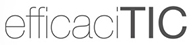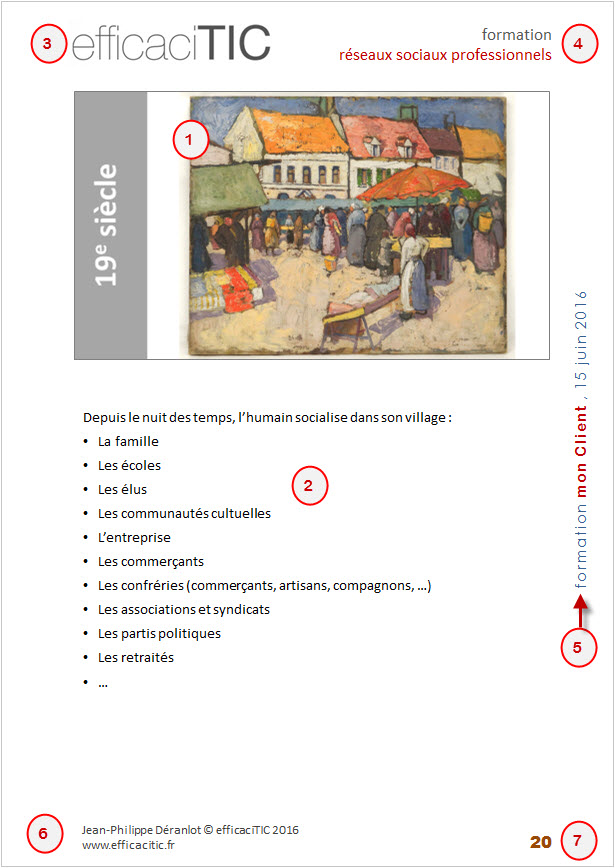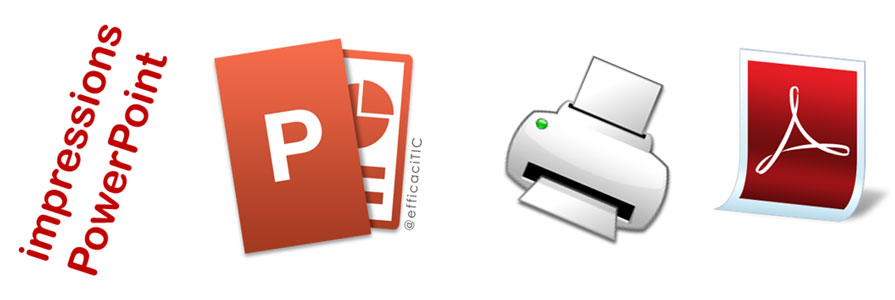
le bon format des impressions PowerPoint
99% des impressions PowerPoint, que ce soit au format papier ou pdf, sont tout simplement des impressions brut de décoffrage des slides / diapositives. Mais il y a mieux : imprimer ses présentations PowerPoint au format « pages de commentaires ».
L’intérêt est double : éviter le défaut majeur d’imprimer des « slides prompteur » (i.e. : avec du texte, du texte et trop de texte). Car une bonne présentation est constituée d’une majorité de slides-images qui permettent d’illustrer votre propos, votre texte prompteur étant dans le champ commentaire.
Le champ commentaire est lisible par le conférencier ou formateur sur l’écran de son PC (mode Présentateur, menu Diaporama ci-dessous). Notez que le mode Présentateur fonctionne à 2 conditions : avoir un 2e écran ou vidéo projecteur et avoir un PC avec une carte graphique qui gère le double affichage (la majorité des portables d’entreprise en sont équipés).
Quand vous imprimez votre présentation au format Page de commentaire (figure ci-dessous) vous êtes dans un format page A4 avec 1 slide par page et le commentaire en partie basse.
Cerise sur le gâteau, vous pouvez personnaliser votre page avec les éléments que j’utilise dans à l’exemple de mon modèle page de Commentaire :
- slide / diapositive
- commentaire
- logo entreprise
- titre présentation
- intitulé spécifique de votre présentation
- pied de page identité conférencier / formateur
- numéro de page
De cette façon vous imprimez vos diapositives qui prennent en compte le contenu pédagogique intégral de vos PowerPoint (slides + commentaires prompteur) que ce soit pour vos conférences ou pour vos supports de formation.
Accessoirement, ça vous évite de mettre vos informations techniques (titre, date, n° de pages, logo, site web, …) sur les slides, afin de vous concentrer exclusivement sur le fond de votre intervention, sans informations parasites.
Si cet article vous a plu, abonnez vous à mon blog 😉
Si vous souhaitez vous perfectionner avec PowerPoint, voir notre formation PowerPoint ou nous contacter pour recevoir le programme détaillé de cette formation. Cette formation PowerPoint est livrable en formation personnalisée à distance.